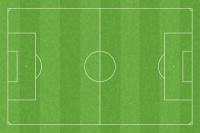Počistite nedavno zaprta okna
Si z. B. Ko ste bili na spletu v internetni kavarni, boste morda želeli izbrisati nedavno zaprta okna s časovnice. Kako pa to deluje s trenutno najbolj priljubljenim spletnim brskalnikom Mozilla Firefox, Microsoftovim brezplačnim konkurentom?
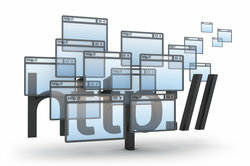
Kaj rabiš:
- Mozilla Firefox 22.0 (končna različica)
Nedavno zaprte strani najdete v spletnem brskalniku Mozilla Firefox tako, da obiščete Odprite brskalnik, kliknite oranžni gumb "Firefox" v zgornjem levem kotu in miško premaknite pod "časovnica"pojdite na" Nedavno zaprti Windows ". Ne morete pa odstraniti strani, ki ste jih obiskali.
Kako izbrisati nedavno zaprta okna
- Pri branju je najbolje, da korak za korakom sledite spodnjim navodilom. Tako boste lažje odstranili.
- Ko se odpre vaš spletni brskalnik, pojdite na časovno premico. To lahko najdete v trenutni različici Mozilla Firefoxa s klikom na oranžni gumb v zgornjem levem kotu, na katerem je prikazana beseda »Firefox« s puščico navzdol.
- Enkrat z levo tipko miške kliknite oranžni gumb. Nato se odpre meni, v katerem je kronika navedena kot druga postavka z vrha na desni strani dveh stolpcev.
- Premaknite miško nad besedo "Chronicle", tako da se odpre drug meni. Zdaj kliknite z levim gumbom miške na "Pokaži celotno zgodovino".
- Odprlo se bo novo okno, ki prikazuje strani, ki ste jih obiskali (v vaši "knjižnici"). Poiščite spletna mesta, ki ste jih nedavno obiskali, ki jih želite odstraniti.
- Z desno miškino tipko kliknite strani eno za drugo. Vsakič, ko se odpre nov majhen meni, v katerem nato s klikom na levi gumb miške izberete možnost »Izbriši«.
- Izberete lahko tudi več obiskanih strani skupaj in jih odstranite hkrati: pridržite tipko "Ctrl" (spodaj levo na tipkovnici) in enkrat kliknite z levim gumbom miške na želeno Levo.
- Če želite odstraniti vse strani, jih lahko izberete v knjižnici z uporabo "Ctrl" in tipke "A", nato z desno tipko miške in nato z levo tipko miške na "Izbriši". Po drugi strani pa lahko to storite z oranžnim gumbom na "Chronicle" in nato na "Delete new chronicle".
Spremljajte obiskana spletna mesta - tako deluje
Pred kratkim ste obiskali spletno mesto, vendar do njega ne morete več dostopati ...
Druga možnost - ne dovolite ustvarjanja kronista
- Če sploh ne želite, da računalnik shranjuje obiskane strani, lahko to določite. Če želite to narediti, znova pojdite na oranžni gumb »Firefox« in tokrat pojdite na »Nastavitve« namesto na »Zgodovina«, kjer z levim gumbom miške enkrat kliknete »Nastavitve«.
- V meniju, ki se odpre, v vrstici na vrhu izberite »Zaščita podatkov«. Tam lahko določite, ali naj Firefox ustvari zgodovino, je nikoli ne ustvari ali pa jo ustvari le pod določenimi pogoji. (Vse informacije: od 07/2013)
Kako koristen se vam zdi ta članek?